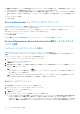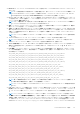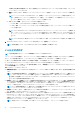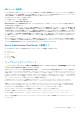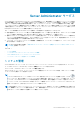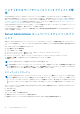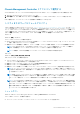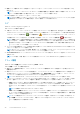Users Guide
● 有効にする を選択して、すべての監視対象外の ESM センサーイベントをログに記録します。この機能を有効にすると、Server
Administrator はすべての監視対象外の SNMP トラップ、OS ログおよびアラートを生成します。
● Server Administrator 上で実行される操作を追跡するには、有効にする を選択します。パス oma\log でログファイルを参照で
きます。最大サイズである 50 MB を超えると、ログのバックアップが作成され、同じ場所で新しいファイルに置き換えられま
す。
● コマンドログサイズの設定
● SNMP の設定
Server Administrator ウェブサーバーのプリファレンス
Server Administrator ウェブサーバーを管理するためにログインするとき、プリファレンス ホームページには、デフォルトでプリフ
ァレンスに ユーザープリファレンスウィンドウが表示されます。
管理下システムから Server Administrator ウェブサーバーの分離により、ウェブサーバーの管理 リンクを使用して Server
Administrator ウェブサーバーにログインすると、次のオプションが表示されます。
● ウェブサーバープリファレンス
● X.509 証明書管理
これらの機能へのアクセスの詳細に関しては、「Server Administrator サービスの概要」を参照してください。
Systems Management Server Administration 接続サービスおよびセキ
ュリティ設定
ユーザーとシステムのプリファランスの設定
プリファランス ホームページから、ユーザーとウェブサーバーのプリファランスを設定します。
メモ: ユーザーまたはシステムのプリファランスをリセットするには、システム管理者権限でログインする必要があります。
ユーザープリファランスをセットアップするには、次の手順を実行します。
1. グローバルナビゲーションバーの プリファランス をクリックします。
プリファランス ホームページが表示されます。
2. 一般設定 をクリックします。
3. 事前に選択されている電子メールの受取人を追加するには、指定するサービス連絡先の電子メールアドレスを 宛先: フィールド
に入力し、適用 をクリックします。
メモ: 任意のウィンドウで 電子メール( )をクリックし、そのウィンドウの HTML ファイルが添付された電子メール
を、指定したアドレスに送信します。
メモ: Server Administrator サービスまたは Server Administrator がインストールされているシステムを再起動すると、Web
Server の URL は失われます。omconfig コマンドを使用して、再度 URL を入力します。
Web サーバーのプリファランス
次の手順を実行して、Web サーバーのプリファランスを設定します。
1. グローバルナビゲーションバーの プリファランス をクリックします。
プリファランス ホームページが表示されます。
2. 一般設定 をクリックします。
3. サーバプリファランス ウィンドウで、必要に応じてオプションを設定します。
● セッションのタイムアウト(分) 機能は、Server Administrator セッションがアクティブな状態を維持する時間の制限を設定
するために使用できます。有効にする を選択すると、指定された時間(分)の間ユーザー介入がない場合に、Server
Administrator のタイムアウトを許可します。セッションがタイムアウトしたユーザーが続行するには再度ログオンする必要
があります。無効にする を選択すると、Server Administrator の セッションのタイムアウト(分) 機能が無効になります。
32 Server Administrator の使用